Cách sử dụng trình Tối Ưu Bối Cảnh Cải Thiện Ảnh
Trình Tối ưu Bối cảnh tiến một bước xa hơn trong việc tự động nâng cao hiệu ứng và chất lượng hình ảnh.
Sử dụng tối ưu bối cảnh tự động
Khi máy ảnh nhận diện một đối tượng hoặc một bối cảnh, một biểu tượng sẽ hiển thị trên màn hình và màu sắc tối ưu sẽ tự động được áp dụng.
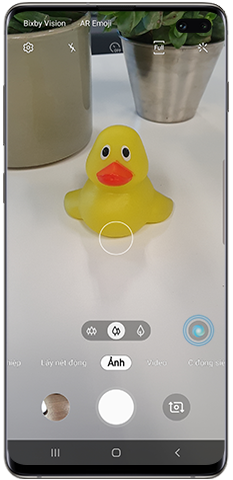
Xin lưu ý: Ảnh chụp màn hình trên đây cho thấy vị trí của biểu tượng khi sử dụng phiên bản Android 9.0. Nếu bạn đang dùng phiên bản trước đây thì biểu tượng sẽ nằm ở giữa, hơn là ở bên phải.
Các bối cảnh khác nhau là gì?
Máy ảnh sau có thể chọn giữa 20 chế độ khác nhau và áp dụng 1 chế độ phù hợp nhất với từng hoàn cảnh.
- Thức ăn
- Chân dung
- Hoa lá
- Trong nhà
- Động vật
- Phong cảnh
- Cây cỏ
- Cây cối
- Bầu trời
- Núi non
- Bãi biển
- Bình minh và Hoàng hôn
- Mặt nước
- Đường phố
- Cảnh đêm
- Thác nước
- Tuyết
- Chim chóc
- Đèn nền
- Văn bản
Trên các điện thoại S10, thêm 10 bối cảnh nữa cũng có sẵn:
- Quần áo
- Xe cộ
- Giày dép
- Chó
- Gương mặt
- Thức uống
- Sân khấu
- Em bé
- Con người
- Mèo
Xin lưu ý: Độ chính xác của Trình Tối ưu Bối cảnh có thể khác nhau tùy thuộc vào điều kiện chụp ảnh bao gồm nhiều đối tượng, nằm ngoài tiêu cự, hoặc các đối tượng di chuyển.
Bỏ tối ưu bối cảnh tự động
Bạn có thể tắt tính năng này bằng cách chỉ nhấn vào biểu tượng chuyển động trên màn hình. Biểu tượng sẽ đổi sang màu xám khi Tối ưu Bối cảnh được tắt.

Xin lưu ý: Ảnh chụp màn hình trên đây cho thấy các bước chính xác đối với phiên bản Android 9.0. Nếu bạn đang sử dụng phiên bản trước đây, bạn sẽ cần tắt tính năng này bằng cách nhấn biểu tượng cài đặt trên trang xem trước của máy ảnh, rồi trượt công tắc “Tối ưu bối cảnh”.
Cảm ơn phản hồi của bạn
Vui lòng trả lời tất cả các câu hỏi.

